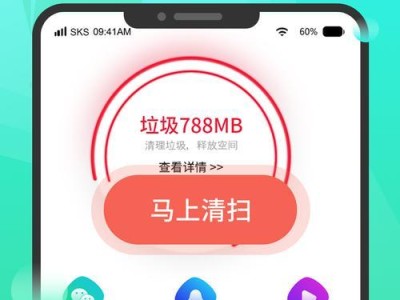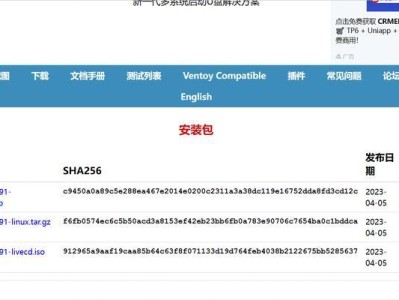随着计算机技术的不断进步,固态硬盘(SSD)已经成为越来越多用户的首选。本文将详细介绍如何在SSD硬盘上安装Windows7,并提供了一些实用的技巧和注意事项,帮助读者完成这一任务。
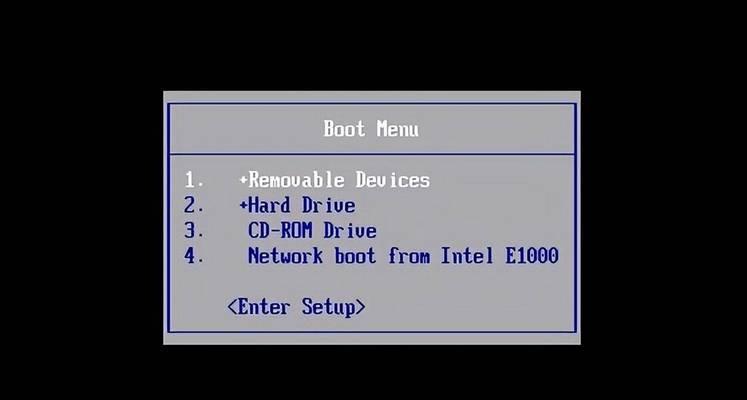
确定硬件要求
为了在SSD硬盘上安装Windows7,首先要确保你的计算机满足相应的硬件要求。你的计算机需要支持SATA接口,并且具备足够的可用空间来安装操作系统和其他必要的软件。
备份重要数据
在安装Windows7之前,务必备份所有重要数据。因为安装操作系统时会格式化硬盘,所以在进行操作之前将所有数据备份到外部存储设备是非常重要的。

下载并准备安装介质
下载Windows7操作系统的ISO文件,并通过合适的软件将其制作成可启动的安装介质,例如USB闪存驱动器或者光盘。
将SSD硬盘连接至计算机
将SSD硬盘通过SATA数据线和电源线连接至计算机。确保连接牢固,并确认SSD硬盘被正常识别。
进入BIOS设置
开机时按下相应按键(通常是Delete或F2)进入计算机的BIOS设置界面。在“Boot”选项中,将SSD硬盘设置为首选启动设备。

开始安装Windows7
重新启动计算机,并选择从之前准备的安装介质启动。按照屏幕上的指示进行操作,选择语言、键盘布局等信息,并接受许可协议。
选择安装位置
在安装Windows7时,系统将要求你选择安装位置。在这个步骤中,选择SSD硬盘作为安装目标,并格式化该硬盘。
等待安装完成
一旦开始安装Windows7,系统会自动完成后续操作。这个过程可能需要一些时间,因此请耐心等待直到安装完成。
更新和驱动程序安装
完成Windows7的安装后,连接至互联网并进行系统更新。此外,还需要安装适用于你的硬件的驱动程序,以确保系统正常运行。
设置个人首选项
根据个人需求,设置Windows7的个人首选项,例如时区、网络设置、桌面背景等。这些个性化设置可以提升用户体验。
安装必要的软件和驱动程序
根据需要安装其他软件和驱动程序,以满足个人需求和使用习惯。这些软件可以包括办公套件、浏览器、媒体播放器等。
优化SSD硬盘性能
为了最大程度地发挥SSD硬盘的性能,可以进行一些优化措施,如关闭系统恢复功能、禁用磁盘碎片整理等。
备份系统镜像
为了避免日后的数据丢失或系统崩溃,建议备份SSD硬盘中的系统镜像。这样,即使发生意外情况,你也能迅速恢复到之前的状态。
注意事项与常见问题解决
在使用SSD硬盘的过程中,可能会遇到一些问题或需要注意的事项。本文提供了一些常见问题的解决方法和注意事项供你参考。
通过本文提供的教程,你应该能够轻松地在SSD硬盘上安装Windows7。请务必遵循安装过程中的注意事项,并根据个人需求进行相应的设置和优化,以确保系统的顺利运行。祝你安装成功!